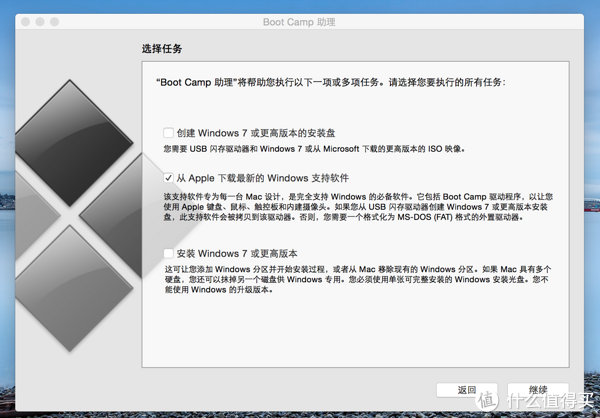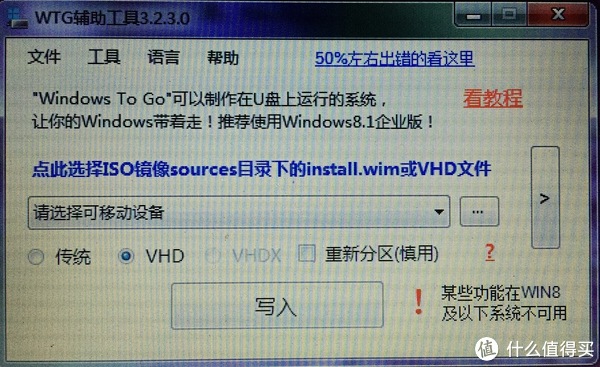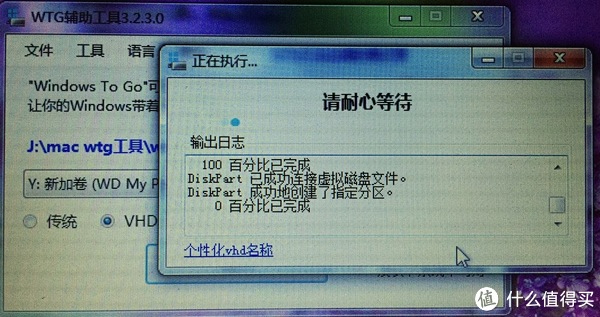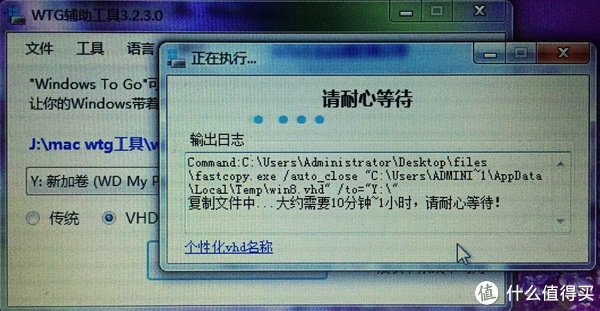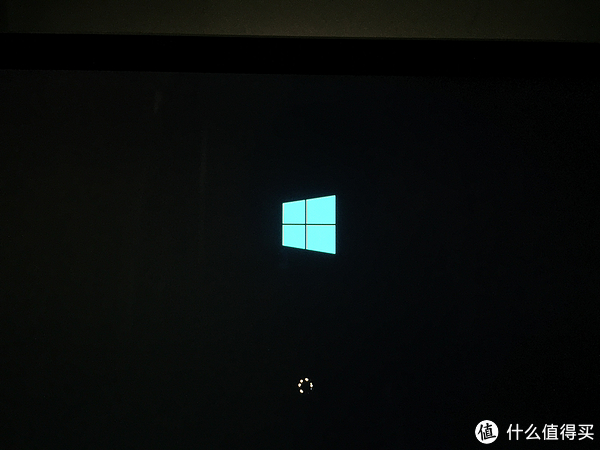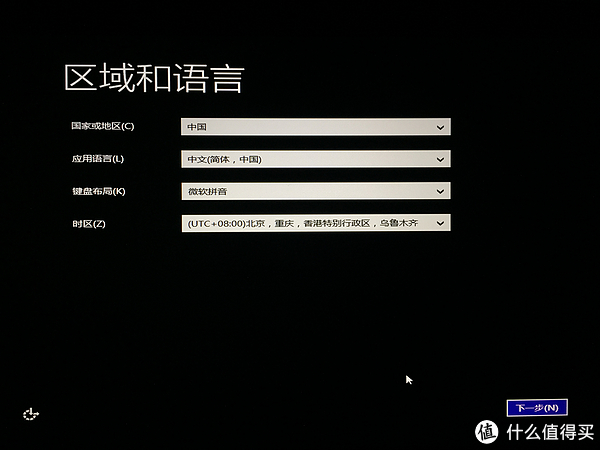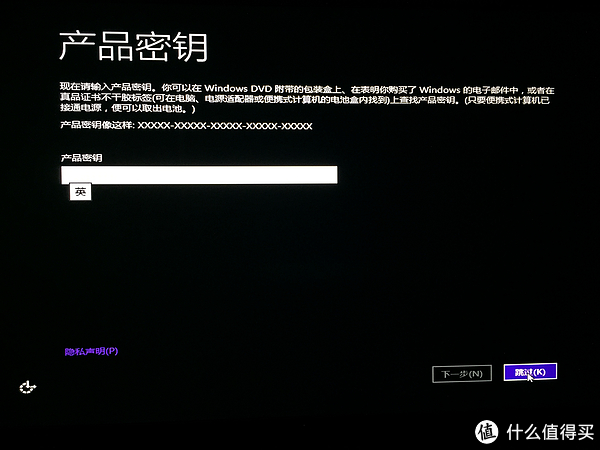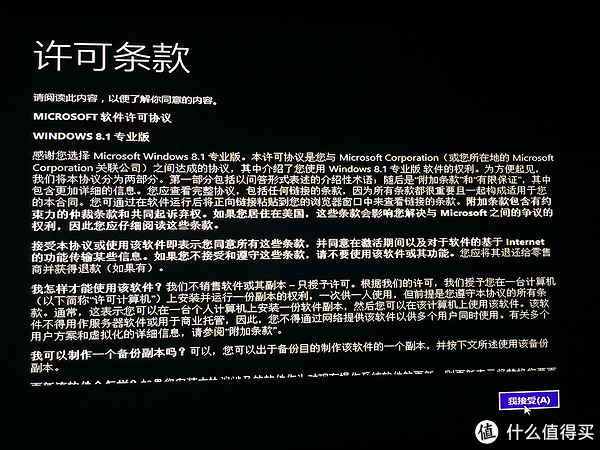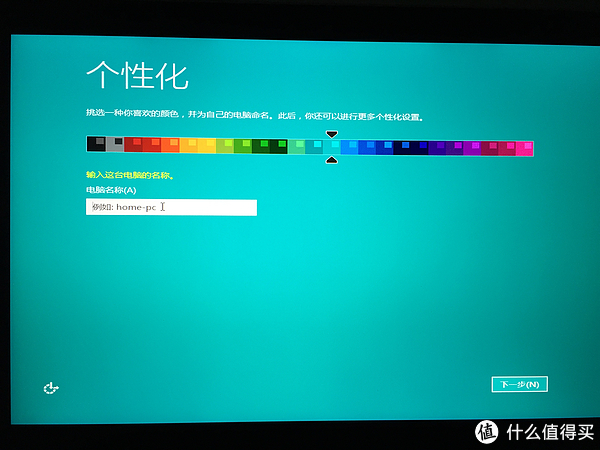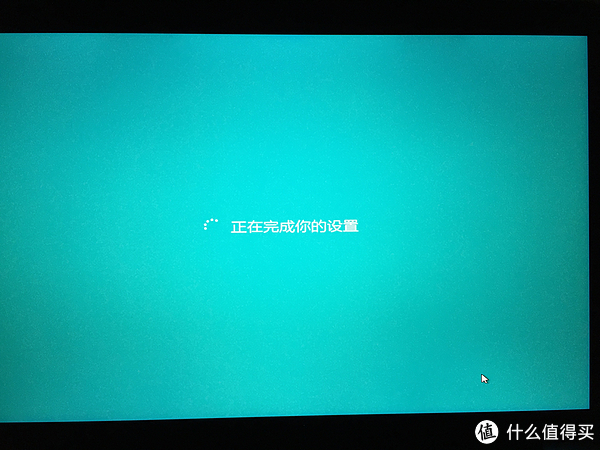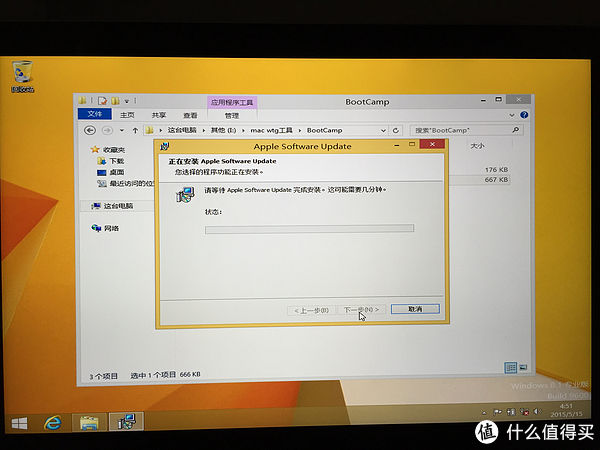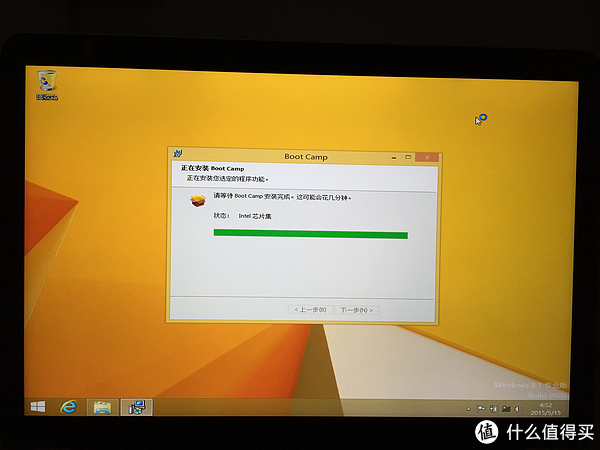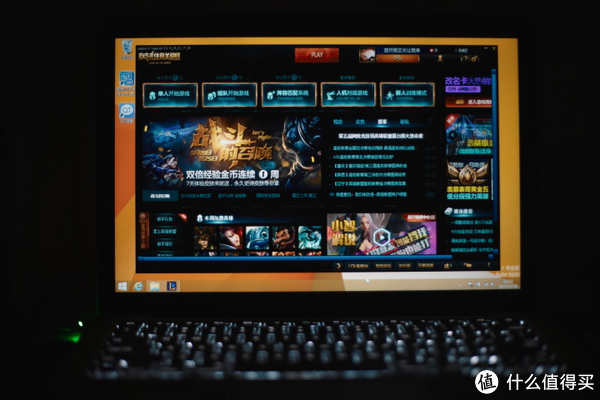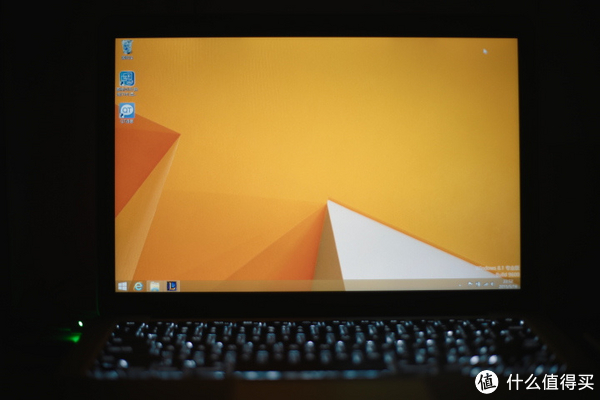- 1达梦数据库管理工具查询窗口指定模式_达梦在sysdba帐号下如何查询指定模式下的表
- 2pixhawk基础内容调试_pixhawk黄灯
- 3链表面试题目:反转一个单链表的两种方法(解析+代码)
- 4Python程序设计 第1章:初识Python_python语言程序设计
- 5DBeaver 连接Hive-3.1.2_dbeaver hive驱动如何兼容多个版本的hive
- 6SpringAop原理_springaop 原理
- 7【C语言课设】经典植物大战僵尸丨完整开发教程+笔记+源码_植物大战僵尸csdn
- 8AI推介-多模态视觉语言模型VLMs论文速览(arXiv方向):2024.05.01-2024.05.10
- 9基于Transformer的翻译模型(英->中)_transformer模型英汉互译
- 10Latex写文章时,使用.bib方式添加参考文献方法,再也不用手动调整格式了_ieeeconf的引用bst
在mac上从外置硬盘启动windows教程_mac外置启动win
赞
踩
转载自:http://post.smzdm.com/p/108180/
本人mac购于年初,2014款X82,由于偶尔忍不住需要玩一下LOL,还得回到windows系统,看过网上的双系统,也看过用虚拟机打LOL,都不是特别满意,因为内置ssd空间太小了啊! ,256G能干什么,装完双系统还剩什么
,256G能干什么,装完双系统还剩什么 !于是就想能不能在外置硬盘装windows,苹果官方的Boot camp只支持内置硬盘安装windows,虽然可以通过雷电接口,将外置硬盘识别为内置硬盘,可是雷电硬盘价格太感人了
!于是就想能不能在外置硬盘装windows,苹果官方的Boot camp只支持内置硬盘安装windows,虽然可以通过雷电接口,将外置硬盘识别为内置硬盘,可是雷电硬盘价格太感人了 ,实在不符合ZDMer的称号。就在绝望之际,忽然了解微软官方可以让win8以上的系统,在外置硬盘上跑起来,也就是windows to go(WTG),官方说只能在win系统中使用,不过实践证明MAC也是可以跑起来的!
,实在不符合ZDMer的称号。就在绝望之际,忽然了解微软官方可以让win8以上的系统,在外置硬盘上跑起来,也就是windows to go(WTG),官方说只能在win系统中使用,不过实践证明MAC也是可以跑起来的!
教程网上有,不过都比较老了,楼主在这里总结了一下,也适当的减少了一些步骤,在2014版mac上跑起来没问题,于是分享给大家。
前期准备:1.一台win7以上系统的电脑
2.win8系统原生iso镜像,推荐win8.1,本人用的8.1,在retina屏幕上能避免很多问题(可以去win8.1吧置顶贴去下)
3.wtg制作的辅助工具:链接,密码92nh
4.外置移动硬盘或高速U盘,推荐usb3.0 32G以上
5.任意一个小u盘,装mac的驱动
楼主的安装环境:硬件Mac x82 软件OS X 10.10.2
步骤:1.在windows系统上,把iso镜像,wtg辅助工具下载下来,解压缩
2.下载Mac驱动,具体为:进入boot camp,插上小U盘,1g以上即可,仅选择第二项对话框点击继续,等待驱动下载完成,下载速度跟网速有关,我下载了一个半小时。
3.在windows系统上操作,把需要安装系统的移动硬盘插上电脑,打开wtg辅助工具,win7系统选择win7对应的.exe工具,打开后如图所示(手机拍的渣图,大家将就着看。)
install.win文件在解压缩的文件中sources目录下,下拉菜单选择要写入的移动硬盘或u盘,建议大家选择VHD模式,这种方式会默认在硬盘中建立一个20g的分区,作为你windows系统的c盘,这20g的空间里的东西你在别的电脑上不能访问,至于其他的空间,则相当于硬盘空间,在其他电脑上可以自由访问。接下来就点“写入”就可以了,静静等待写入完成,可以去泡杯水,上个厕所什么的
写入中。。。
写入中。。。
写入完成后,拔下移动硬盘到MAC上启动:按住alt键开机(相当于一般电脑上的boot menu),会出现两个盘符,一个是MAC自带的硬盘,一个是黄色的WINDOWS硬盘,选择win系统,回车确认。
当当当当!如下图:进系统啦!
下面是一些初始设置环节:
选择区域和语言:
产品密钥可以选择跳过
继续设置。。。
正在完成你的设置and正在处理一些事情,又可以去上个厕所什么的了
当当当当当!!!成功进入系统,这时候发现网卡不能用,分辨率奇差。这时候拿出装有驱动的小u盘,装驱动,在boot camp文件夹里,点击setup,静静等待安装完成就好啦
至此就安装完成拉~~~会弹出是否自动重启的对话框,建议选择否,然后主动重启即可~~
尽情的享受吧!!
LOL实测可以,中等特效fps稳定在60帧以上
完成啦,大家慢慢享受吧~~
总结下吧,在外置硬盘启动,不占用mac自带硬盘空间,对于只有256G的甚至128G的人来说实在是双系统的不二选择!不过也有缺点,需要外接一个移动硬盘,占用一个usb口。总之推荐!
后话:其实有外置ssd的话用wtg更好了,由于现在有事,暂时不准备入手ssd了,就凑活着用hdd给大家写了个,其实安装一点都不麻烦,除去下东西的时间,一个小时足矣搞定。祝大家玩的开心!